Utilice la dirección IP de la interfaz de confianza para monitorizar y administrar el clúster. Al monitorizar el clúster en el Firebox System Manager, verá una vista agregada de los miembros en el clúster. En el FSM, se ve el estado de los miembros del clúster, como si el clúster estuviera en un único Firebox.
Para monitorizar un clúster:
- En el WatchGuard System Manager, conéctese a la dirección IP de confianza del clúster.
- Haga clic en
 .
.
Aparece Firebox System Manager.
Cuando se conecta a la dirección IP de confianza del clúster en el Firebox System Manager, los dispositivos agrupados en clúster aparecen en la pestaña Panel Delantero. Las otras pestañas incluyen información que se combina para todos los dispositivos en el clúster.
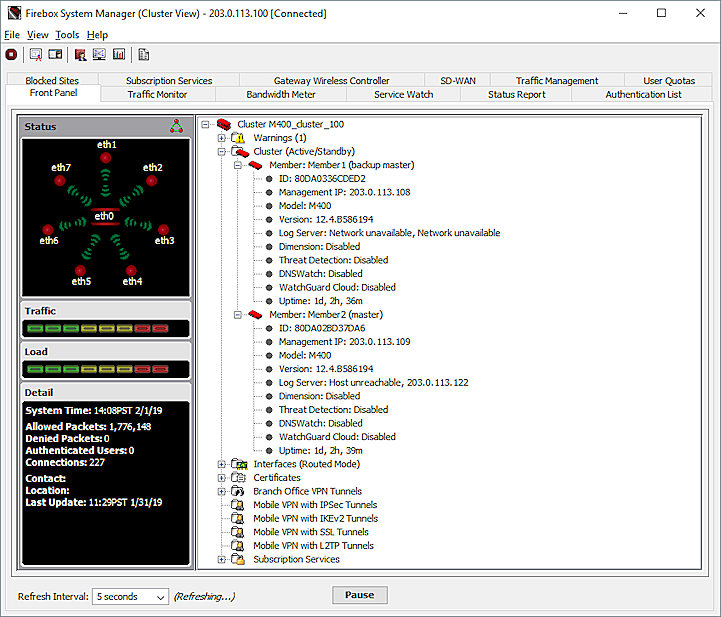
Monitorizar Estado de Miembros de FireCluster
Cuando monitorea un FireCluster, las pestañas de Firebox System Manager incluyen información acerca de todos los dispositivos en el clúster. En la pestaña Panel Delantero, puede expandir el clúster para ver el estado de cada miembro. Eso muestra cuál dispositivo es el principal y el estado de cada dispositivo en el clúster. Aparece el estado de cada miembro de FireCluster entre paréntesis, junto al nombre del miembro.
Cada miembro del clúster tiene uno de los siguientes estados:
- Principal — Este dispositivo se autoidentifica como el clúster principal.
- Principal de Respaldo — Este dispositivo se autoidentifica como el principal de respaldo. En un clúster Activo/Pasivo, este dispositivo no maneja activamente el tráfico para la red.
- Inactivo — Este dispositivo responde, pero no es el clúster principal o el principal de respaldo. Este estado puede aparecer brevemente durante una conmutación por error mientras un dispositivo transiciona de un estado a otro.
- Inactivo — El clúster principal no pudo contactar a este dispositivo. Este estado puede indicar que el dispositivo está apagado, o que está en el proceso de un reinicio o una actualización. Este estado también puede indicar una incompatibilidad entre modelos, entre la versión de los sistemas operativos o una interface de clúster en error o desconectada.
Las otras pestañas de Firebox System Manager incluyen información que se combina para todos los dispositivos en el clúster.
También puede usar la dirección IP del FireCluster Management para conectarse y monitorizar un miembro del clúster individual. Cuando monitorea solo un miembro del clúster, no aparece toda la información acerca de él. Para más información, consulte Acerca de la Administración de Direcciones IP para FireCluster.
Monitorizar y Controlar Miembros del Clúster
También puede usar el Firebox System Manager para monitorizar y controlar miembros individuales de clúster. Aunque las operaciones de FireCluster suelen ocurrir automáticamente, es posible realizar algunas funciones manualmente en el Firebox System Manager.
Para controlar los miembros de clúster:
- Seleccione Herramientas > Clúster.
- Seleccione una opción:
- Encontrar un Miembro del Clúster
- Forzar una Conmutación por Error del Clúster Principal
- Reiniciar un Miembro del Clúster
- Apagar un Miembro del Clúster
- Conectarse a un Miembro del Clúster
- Hacer que un Miembro Abandone un Clúster
- Integrar un Miembro a un Clúster
Diagnósticos de FireCluster en Fireware Web UI
En Fireware v12.3 o superior, puede ver toda la información de diagnóstico de FireCluster en una ubicación centralizada en Fireware Web UI. Para más información, consulte Diagnósticos de FireCluster.